Tutorial 112

L'originale di questo tutorial lo trovate qui

Ringrazio Sweety per avermi permesso di tradurre questo tutorial
Tutorial tradotto con psp X8
Materiale qui e tubes e immagine a scelta
Filtri usati qui: Eye Candy 5 Impact -
Mura's Meister - AAA Frames
-

|
Porta con te la freccia per tenere il segno al tuo lavoro
|
Preparazione
Metti le quattro selezioni nella cartella selezioni di psp
Apri la maschera "Mask_GB_128" in psp e riducila ad icona
Tavolozza dei materiali: colore di primo piano scuro #543638 e colore di secondo piano chiaro #d7c7d1
1. Apri una nuova immagine trasparente di 950 x 600 px.
Riempi con il colore scuro di primo piano.
Livelli/Nuovo livello raster.
Riempi con il colore chiaro di secondo piano.
Livelli/Nuovo livello di maschera/Da immagine e scegli "Mask_GB_128": spunta solo luminanza d'origine.
Effetti/Effetti di bordo/Aumenta.
Livelli/Unisci/Unisci gruppo.
2. Selezioni/Carica selezione/Da disco e scegli di nuovo "SELECTION 1 TUTORIEL 112".
Effetti/Plug in/Mura's Meister/Cloud con la configurazione predefinita.
Deseleziona tutto.
Attiva lo strumento selezione rettangolo e scegli la selezione personalizzata:
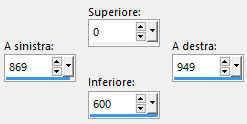
Selezioni/Innalza selezione a livello.
Deseleziona tutto.
Immagine/Rifletti/Rifletti orizzontalmente.
3. Posizionati sul livello di sotto (Gruppo-Raster2).
Livelli/Duplica.
Immagine/Rifletti/Rifletti orizzontalmente.
Livelli/Unisci/Unisci giù.
Posizionati di nuovo sul livello che sta in cima (Selezione innalzata).
Livelli/Duplica.
Immagine/Rifletti/Rifletti orizzontalmente.
Livelli/Unisci/Unisci giù.
Posizionati di nuovo sul livello di sotto (Gruppo-Raster2).
Attiva la selezione personalizzata:
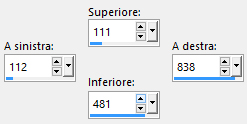
4. Selezioni/Inverti.
Effetti/Effetti 3D/Sfalsa ombra: 0 / 0 / 100 / 20 / colore #000000
Selezioni/Inverti.
Selezioni/Modifica/Contrai di 10 px.
Effetti/Plug in/Mura's Meister/Cloud: lascia la configurazione in memoria.
Effetti/Effetti tecniche di disegno/Pennellate:
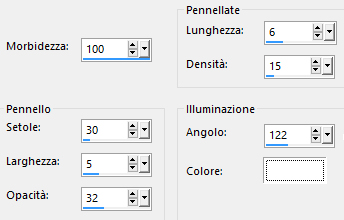
Selezioni/Modifica/Contrai di 10 px.
Selezioni/Inverti.
Effetti/Effetti 3D/Sfalsa ombra: lascia i valori in memoria.
Selezioni/Inverti.
Riempi la selezione con il colore chiaro di secondo piano.
Selezioni/Inverti.
Effetti/Effetti 3D/Sfalsa ombra: lascia i valori in memoria.
Selezioni/Inverti.
Selezioni/Modifica/Contrai di 10 px.
Selezioni/Inverti.
Effetti/Effetti 3D/Sfalsa ombra: lascia i valori in memoria.
Selezioni/Inverti.
Apri l'immagine di tua scelta. Modifica/Copia e incolla nella selezione.
Selezioni/Inverti.
Effetti/Effetti 3D/Sfalsa ombra: lascia i valori in memoria.
Selezioni/Inverti.
Ottieni questo:
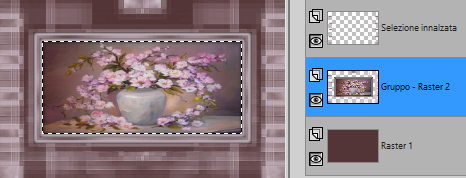
5. Effetti/Plug in/AAA Frame/Foto Frame:
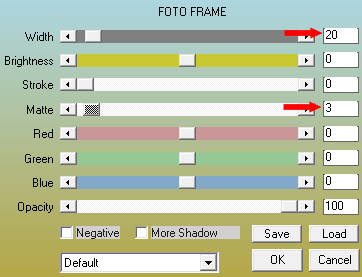
Selezioni/Carica selezione/Da disco e scegli di nuovo "SELECTION 2 TUTORIEL 112".
Reimpi con il colore scuro di primo piano.
Effetti/Effetti tecniche di disegno/Pennellate: lascia la configurazione in memoria.
Effetti/Effetti 3D/Smusso ad incasso:
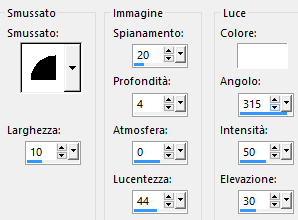
Deseleziona tutto.
6. Selezioni/Carica selezione/Da disco e scegli di nuovo "SELECTION 3 TUTORIEL 112".
Riempi la selezione con il colore chiaro di secondo piano.
Deseleziona tutto.
Attiva la selezione personalizzata:
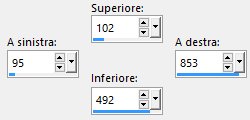
Modifica/Copia e incolla come nuova immagine.
Metti da parte riducendo ad icona e torna al tuo lavoro.
Deseleziona tutto.
7. Apri l'elemento "DECO 1". Modifica/Copia e incolla come nuovo livello.
***
Applica il viraggio secondo i tuoi colori
oppure
Selezioni/Seleziona tutto. Selezioni/Mobile. Selezioni/Immobilizza.
Premi il tasto Canc della tua tastiera.
Riempi con il colore di tua scelta.
Deseleziona tutto.
***
Effetti/Effetti d'immagine/Scostamento: orizz. -248 / vert. 249 / personalizzato e trasparente.
Selezioni/Carica selezione/Da disco e scegli di nuovo "SELECTION 4 TUTORIEL 112".
Livelli/Nuovo livello raster.
Riprendi l'immagine messa da parte al punto 6. Modifica/Copia e incolla nella selezione.
Livelli/Disponi/Sposta giù.
Lascia selezionato.
8. Effetti/Plug in/Alien Skin Eye Candy 5 Impact/Glass: dal menù Settings in alto scegli il preset "Clear".
Deseleziona tutto.
Posizionati sul livello di sopra (Raster 2).
Livelli/Unisci/Unisci giù.
Immagine/Ridimensiona all'80% (tutti i livelli non spuntato).
Effetti/Effetti d'immagine/Scostamento: orizz. -40 / vert. 58 / personalizzato e trasparente.
Livelli/Duplica.
Immagine/Rifletti/Rifletti orizzontalmente.
Livelli/Unisci/Unisci giù.
Effetti/Effetti di riflesso/Fuga di specchi:
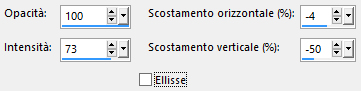
9. Posizionati sul livello di sopra (Selezione innalzata).
Livelli/Disponi/Sposta giù.
Livelli/Unisci/Unisci giù.
Attiva la selezione personalizzata:
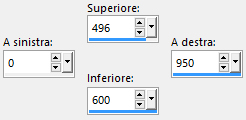
Selezioni/Innalza selezione a livello.
Effetti/Plug in/Mura's Meister/Perspective Tiling con la configurazione predefinita:
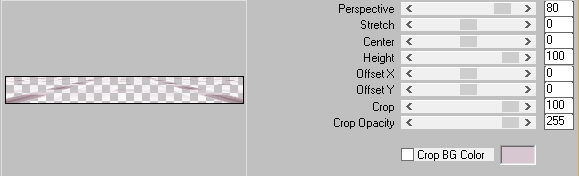
Effetti/Effetti 3D/Sfalsa ombra: 0 / 0 / 100 / 10 / colore #000000
Deseleziona tutto.
Livelli/Duplica.
Immagine/Rifletti/Rifletti verticalmente.
Livelli/Disponi/Sposta su.
Cambia la modalità di miscelatura del livello da normale a luminanza esistente (o altra di tua scelta) e abbassa l'opacità a 60.
10. Apri il tuo tube di personaggio o altro di tua scelta. Modifica/Copia e incolla come nuovo livello.
Posiziona dove preferisci e applica uno sfalsa ombra di tua scelta.
Termina con decorazioni di tuo gusto applicando uno sfalsa ombra di tua scelta.
11. Immagine/Aggiungi bordatura simmetrica di 2 px colore scuro di primo piano.
Immagine/Aggiungi bordatura simmetrica di 2 px colore chiaro di secondo piano.
Selezioni/Seleziona tutto.
Immagine/Aggiungi bordatura simmetrica di 20 px colore scuro di primo piano.
Selezioni/Inverti.
Effetti/Plug in/AAA Frames/Texture Frame:
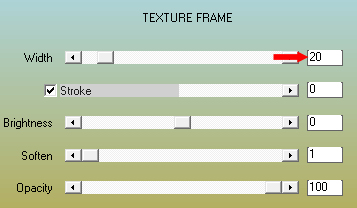
Effetti/Effetti 3D/Smusso ad incasso: lascia la configurazione in memoria.
Deseleziona tutto.
12. Immagine/Aggiungi bordatura simmetrica di 2 px colore chiaro di secondo piano.
Facoltativo: Apri l'elemento "DECO 2". Modifica/Copia e incolla come nuovo livello.
Aggiungi la tua firma. Livelli/Unisci/Unisci tutto (appiattisci).
Immagine/Ridimensiona a 950 px di larghezza (tutti i livelli spuntato).
Salva in formato jpeg.
Altra versione con tubes di Min@ e Adrimar

Le vostre meraviglie - Grazie!
La mia tester Giorgia I versione

La mia tester Giorgia II versione

ToscaDeiGatti

Luisa

Annelie

Tutorial tradotto da Byllina il 17 maggio 2018
Tradotti Sweety
Home
|